 Opération et maintenance
Opération et maintenance
 Sécurité
Sécurité
 Comment protéger votre ordinateur contre les attaques de ransomwares ?
Comment protéger votre ordinateur contre les attaques de ransomwares ?
Comment protéger votre ordinateur contre les attaques de ransomwares ?
Ces dernières années, les attaques de ransomwares sont devenues un sujet important dans le domaine de la sécurité Internet. De nombreux utilisateurs d’ordinateurs doivent endurer les ennuis et les souffrances provoqués par de telles attaques. Afin de mieux protéger votre ordinateur, il existe quelques mesures préventives efficaces et simples qui valent la peine d'être essayées.
Tout d’abord, gardez votre système informatique à jour. Les nouvelles versions des systèmes d'exploitation et des logiciels contiennent souvent des correctifs qui corrigent les vulnérabilités et résolvent les problèmes de sécurité connus. Les mises à jour automatiques constituent un moyen simple et fiable de garantir que les derniers correctifs de sécurité sont installés en temps opportun. Dans le même temps, vous devez choisir un fournisseur de logiciels de sécurité fiable, installer un logiciel antivirus efficace et mettre rapidement à niveau la base de données virale pour garantir la détection et la défense contre les dernières menaces.
Deuxièmement, sauvegardez régulièrement vos données. Lorsqu’un système informatique est attaqué par un ransomware, seule une sauvegarde fiable peut parfois sauvegarder les données et éviter des pertes financières. Pour cette raison, il est recommandé de sauvegarder régulièrement les fichiers personnels et professionnels importants sur différents supports, tels que le stockage cloud ou les disques durs mobiles externes.
Troisièmement, soyez prudent avec les pièces jointes et les liens des e-mails. Les ransomwares se propagent souvent en se faisant passer pour des pièces jointes ou des liens classiques, en particulier dans les courriers de phishing ou les spams. Si vous n'êtes pas sûr de l'expéditeur ou du contenu d'un e-mail, il est préférable de ne pas ouvrir le fichier ou le lien. Dans le même temps, l’activation des paramètres de sécurité de votre client de messagerie, tels que l’anti-spam, peut empêcher la plupart des ransomwares.
Quatrièmement, utilisez des mots de passe raisonnables. Définir un mot de passe complexe et difficile à deviner est une autre clé pour protéger vos données et profils personnels. Il est recommandé d'utiliser un mot de passe composé d'un mélange de lettres majuscules et minuscules, de chiffres et de symboles spéciaux, et d'éviter d'utiliser des mots de passe répétés ou faciles à deviner. De plus, les mots de passe doivent être modifiés régulièrement, en particulier pour les comptes et applications importants.
En résumé, la menace des ransomwares reste un problème persistant et à long terme. Cependant, suivre certaines des recommandations de sécurité basiques mais efficaces ci-dessus peut aider les utilisateurs à mieux protéger leurs systèmes informatiques et leurs données et à réduire la menace des ransomwares.
Ce qui précède est le contenu détaillé de. pour plus d'informations, suivez d'autres articles connexes sur le site Web de PHP en chinois!

Outils d'IA chauds

Undresser.AI Undress
Application basée sur l'IA pour créer des photos de nu réalistes

AI Clothes Remover
Outil d'IA en ligne pour supprimer les vêtements des photos.

Undress AI Tool
Images de déshabillage gratuites

Clothoff.io
Dissolvant de vêtements AI

AI Hentai Generator
Générez AI Hentai gratuitement.

Article chaud

Outils chauds

Bloc-notes++7.3.1
Éditeur de code facile à utiliser et gratuit

SublimeText3 version chinoise
Version chinoise, très simple à utiliser

Envoyer Studio 13.0.1
Puissant environnement de développement intégré PHP

Dreamweaver CS6
Outils de développement Web visuel

SublimeText3 version Mac
Logiciel d'édition de code au niveau de Dieu (SublimeText3)
 Comment corriger « Erreur : 0x80070185, l'opération Cloud a échoué » dans OneDrive
May 16, 2023 pm 04:26 PM
Comment corriger « Erreur : 0x80070185, l'opération Cloud a échoué » dans OneDrive
May 16, 2023 pm 04:26 PM
OneDrive est une application de stockage cloud populaire fournie par Microsoft. La plupart d'entre nous utilisent OneDrive pour stocker nos fichiers, dossiers, documents, etc. Mais certains utilisateurs se sont plaints du fait que lorsqu'ils tentent d'accéder à des fichiers partagés sur OneDrive, une erreur indiquant « Erreur : 0x80070185, l'opération Cloud a échoué ». Par conséquent, ils ne peuvent effectuer aucune opération sur OneDrive telle que copier des fichiers, coller, télécharger des fichiers partagés, etc. De nos jours, il est nécessaire d’utiliser ces opérations dans notre travail quotidien. Cette erreur peut être facilement résolue et pour cela, nous disposons de quelques méthodes que nous pouvons appliquer et essayer de résoudre le problème. Commençons ! Méthode 1 – Déconnectez-vous et reconnectez-vous aux étapes de l’application OneDrive
 8 gros correctifs si Grammarly ne fonctionne pas sur le navigateur Windows 10
May 05, 2023 pm 02:16 PM
8 gros correctifs si Grammarly ne fonctionne pas sur le navigateur Windows 10
May 05, 2023 pm 02:16 PM
Si vous rencontrez des problèmes de syntaxe sur votre PC Windows 10 ou 11, cet article vous aidera à résoudre le problème. Grammarly est l'un des assistants de saisie les plus populaires pour corriger la grammaire, l'orthographe, la clarté, etc. C’est devenu un élément essentiel des professionnels de l’écriture. Cependant, si cela ne fonctionne pas correctement, cela peut être une expérience très frustrante. De nombreux utilisateurs de Windows ont signalé que cet outil ne fonctionnait pas correctement sur leur ordinateur. Nous avons effectué une analyse approfondie et trouvé la cause et la solution de ce problème. Pourquoi Grammarly ne fonctionne-t-il pas sur mon PC ? Grammarly sur PC peut ne pas fonctionner correctement pour plusieurs raisons courantes. Il comprend les éléments suivants
 Solution grise des paramètres avancés du pare-feu Win11
Dec 24, 2023 pm 07:53 PM
Solution grise des paramètres avancés du pare-feu Win11
Dec 24, 2023 pm 07:53 PM
Lors de la configuration du pare-feu, de nombreux amis constatent que les paramètres avancés de leur pare-feu Win11 sont grisés et ne peuvent pas être cliqués. Cela peut être dû au fait de ne pas avoir ajouté d’unité de contrôle ou à une ouverture incorrecte des paramètres avancés. Voyons comment résoudre ce problème. Les paramètres avancés du pare-feu Win11 sont grisés Méthode 1 : 1. Tout d'abord, cliquez sur le menu Démarrer ci-dessous, recherchez et ouvrez « Panneau de configuration » en haut 2. Ensuite, ouvrez « Pare-feu Windows Defender » 3. Après avoir entré, vous pouvez ouvrir « Avancé ». Paramètres" dans la colonne de gauche. Méthode 2 : 1. Si la méthode ci-dessus ne peut pas être ouverte, vous pouvez cliquer avec le bouton droit sur « Menu Démarrer » et ouvrir « Exécuter ». 2. Entrez ensuite « mmc » et appuyez sur Entrée pour confirmer l'ouverture. 3. Après ouverture, cliquez en haut à gauche
 Comment réparer l'erreur Rundll32.exe dans Windows 11 : guide étape par étape
May 07, 2023 pm 11:10 PM
Comment réparer l'erreur Rundll32.exe dans Windows 11 : guide étape par étape
May 07, 2023 pm 11:10 PM
Une DLL (Dynamic Link Library) est un fichier qui contient du code, des données et des ressources et est utilisé simultanément par diverses applications. Rundll32 est un utilitaire Windows responsable du chargement et de l'exécution des fichiers DLL 32 bits en mémoire. Cet utilitaire aide les applications à utiliser efficacement ces DLL. De nombreux utilisateurs ont signalé avoir vu l'erreur suivante lorsqu'ils essayaient de lancer certains programmes. Un problème est survenu lors du démarrage. Le module spécifié est introuvable. Cette erreur apparaît également dans les situations suivantes : Virus Rundll32.exe – lors de la connexion de la clé USB au système Windows. Erreur d'application Rundll.exe – Cela peut apparaître en raison de certains paramètres de votre système antivirus. Je ne trouve pas Ru
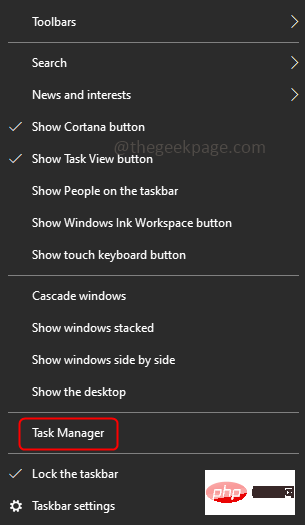 Comment résoudre l'échec de l'installation de DiscordSetup.exe sous Windows 10/11
May 04, 2023 am 08:16 AM
Comment résoudre l'échec de l'installation de DiscordSetup.exe sous Windows 10/11
May 04, 2023 am 08:16 AM
Si vous essayez d'installer ou de réinstaller l'application Discord mais que vous recevez cette erreur « Échec de l'installation de discordsetup.exe », il peut y avoir différentes raisons. La plupart du temps, il existe des traces antérieures des données de l'application Discord dans votre système, ou vous devrez peut-être lancer l'application Discord en mode de compatibilité, etc. Dans cet article, nous verrons différentes manières efficaces de résoudre le problème. Commençons ! Méthode 1 : Utiliser le Gestionnaire des tâches Étape 1 : Cliquez avec le bouton droit sur la barre des tâches et sélectionnez Gestionnaire des tâches. Étape 2 : Sous l'onglet Processus, recherchez Discord, cliquez dessus, puis cliquez dessus avec le bouton droit et sélectionnez Tâche finale. Étape 3 : Appuyez simultanément sur les touches Windows+R pour ouvrir Exécuter
 Comment activer ou désactiver le pare-feu sur Alpine Linux ?
Feb 21, 2024 pm 12:45 PM
Comment activer ou désactiver le pare-feu sur Alpine Linux ?
Feb 21, 2024 pm 12:45 PM
Sur AlpineLinux, vous pouvez utiliser l'outil iptables pour configurer et gérer les règles de pare-feu. Voici les étapes de base pour activer ou désactiver le pare-feu sur AlpineLinux : Vérifiez l'état du pare-feu : sudoiptables -L Si la sortie affiche des règles (par exemple, il existe des règles INPUT, OUTPUT ou FORWARD), le pare-feu est activé. Si la sortie est vide, le pare-feu est actuellement désactivé. Activer le pare-feu : sudoiptables-PINPUTACCEPTsudoiptables-POUTPUTACCEPTsudoiptables-PFORWARDAC
 Résolvez le code d'erreur 0xc004f074 lors de l'activation de Windows 11.
May 08, 2023 pm 07:10 PM
Résolvez le code d'erreur 0xc004f074 lors de l'activation de Windows 11.
May 08, 2023 pm 07:10 PM
Après avoir installé le dernier système d'exploitation sur votre PC, l'activation de votre copie de Windows 11 est la tâche principale. Non seulement il libère le véritable potentiel du système d'exploitation Windows 11, mais il élimine également le message ennuyeux « Activez votre Windows 11 ». Cependant, pour certains utilisateurs, l'erreur d'activation de Windows 11 0xc004f074 entrave le bon déroulement de l'activation. Ce bug empêche apparemment les utilisateurs d’activer Windows 11 et les oblige à utiliser un système d’exploitation aux fonctionnalités limitées. Le code d’erreur d’activation de Windows 11 0xc004f074 est lié au service de gestion de clés. Vous rencontrerez ce problème lorsque KMS n'est pas disponible. Ok, c'est tout pour ce tutoriel
 Comment supprimer le logo du pare-feu sur l'icône du bureau Win10 ?
Jan 01, 2024 pm 12:21 PM
Comment supprimer le logo du pare-feu sur l'icône du bureau Win10 ?
Jan 01, 2024 pm 12:21 PM
De nombreux amis qui utilisent le système Win10 constatent qu'il y a un logo de pare-feu sur l'icône du bureau de l'ordinateur. Que se passe-t-il ? Cela rend de nombreux amis souffrant de troubles obsessionnels compulsifs particulièrement mal à l'aise. En fait, il suffit d'ouvrir le panneau de configuration et de le faire. cliquez sur " Cela peut être résolu en modifiant "Modifier les paramètres de contrôle de compte d'utilisateur". Jetons un coup d'œil au didacticiel spécifique. Comment annuler le logo du pare-feu sur l'icône du bureau dans Windows 10 1. Tout d'abord, cliquez avec le bouton droit sur le bouton du menu Démarrer à côté de l'écran de démarrage de l'ordinateur, puis sélectionnez la fonction Panneau de configuration dans le menu contextuel. 2. Sélectionnez ensuite l'option « Compte d'utilisateur » et sélectionnez l'élément « Modifier les paramètres de contrôle de compte d'utilisateur » dans la nouvelle interface qui apparaît. 3. Après avoir ajusté le curseur dans la fenêtre vers le bas, cliquez sur Confirmer pour quitter.





